Seleccionar un álbum de fotos y administrar el espacio en el Apple Watch
Las fotos del álbum que elijas en tu iPhone aparecen en la app Fotos ![]() en tu Apple Watch. Tu Apple Watch almacena fotos de un solo álbum de fotos sincronizado de tu iPhone. Por omisión, el Apple Watch está configurado para usar el álbum Favoritos (que incluye las fotos que has marcado como favoritas), pero puedes modificar el álbum que se usa.
en tu Apple Watch. Tu Apple Watch almacena fotos de un solo álbum de fotos sincronizado de tu iPhone. Por omisión, el Apple Watch está configurado para usar el álbum Favoritos (que incluye las fotos que has marcado como favoritas), pero puedes modificar el álbum que se usa.
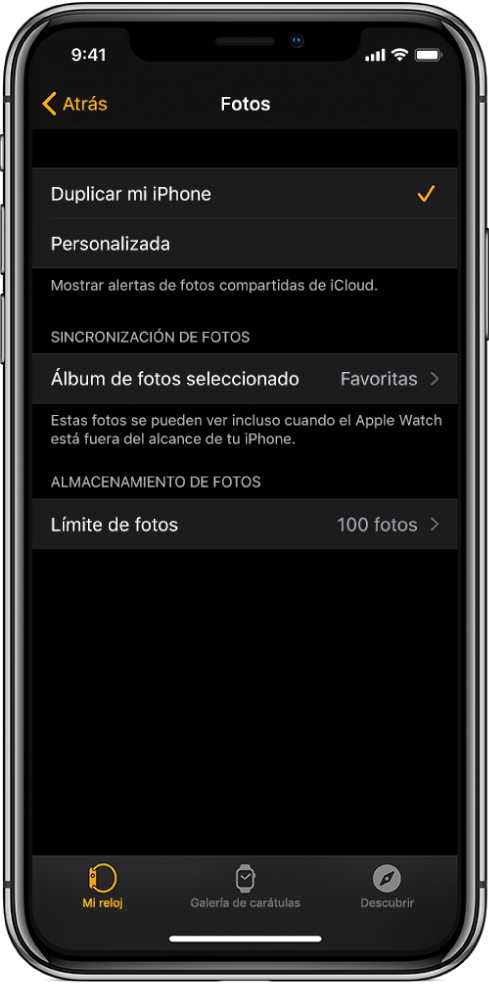
Elegir un álbum para almacenarlo en el Apple Watch
Abre la app Apple Watch en tu iPhone.
Ve a Mi reloj > Fotos > “Álbum de fotos seleccionado” y luego selecciona el álbum.
Para eliminar una foto del Apple Watch, abre la app Fotos en tu iPhone y elimina la imagen del álbum que sincronizaste.
Para crear un álbum nuevo para las fotos del Apple Watch, usa la app Fotos en tu iPhone.
Limitar el espacio de almacenamiento de las fotos en el Apple Watch
La cantidad de fotos almacenadas tu Apple Watch depende del espacio disponible. Para dejar espacio para canciones u otros contenidos, puedes limitar la cantidad de fotos que se almacenan.
Abre la app Apple Watch en tu iPhone.
Ve a Mi reloj > Fotos > Límite de fotos.
Para ver cuántas fotos hay en tu Apple Watch, realiza lo siguiente:
Abre la app Configuración
 en tu Apple Watch y ve a General > Información.
en tu Apple Watch y ve a General > Información.Abre la app Apple Watch en tu iPhone y ve a Mi reloj > General > Información.
Para ver cuánto espacio están usado las fotos, ve a General > Uso en la app Apple Watch.
Tomar una captura de pantalla del Apple Watch
Abre la app Configuración
 en tu Apple Watch, ve a General y activa “Permitir capturas de pantalla”.
en tu Apple Watch, ve a General y activa “Permitir capturas de pantalla”.Presiona la Digital Crown y el botón lateral al mismo tiempo para tomar una foto de la pantalla.
Las capturas de pantalla se guardan en Fotos en tu iPhone.